Folder Slice 이미지 에셋 모드
서론
일상적인 창작 작업에서 이미지 에셋은 일반 파일보다 더 세밀한 필터링과 직관적인 미리보기가 필요합니다. 이를 위해 Folder Slice에 "이미지 에셋 모드"를 새로 추가하여 이미지의 필터링, 표시 및 검색 프로세스를 특별히 최적화하고, 편집, 디자인 등의 창작 시나리오에서 적합한 소재를 더 빨리 찾을 수 있도록 도와줍니다.
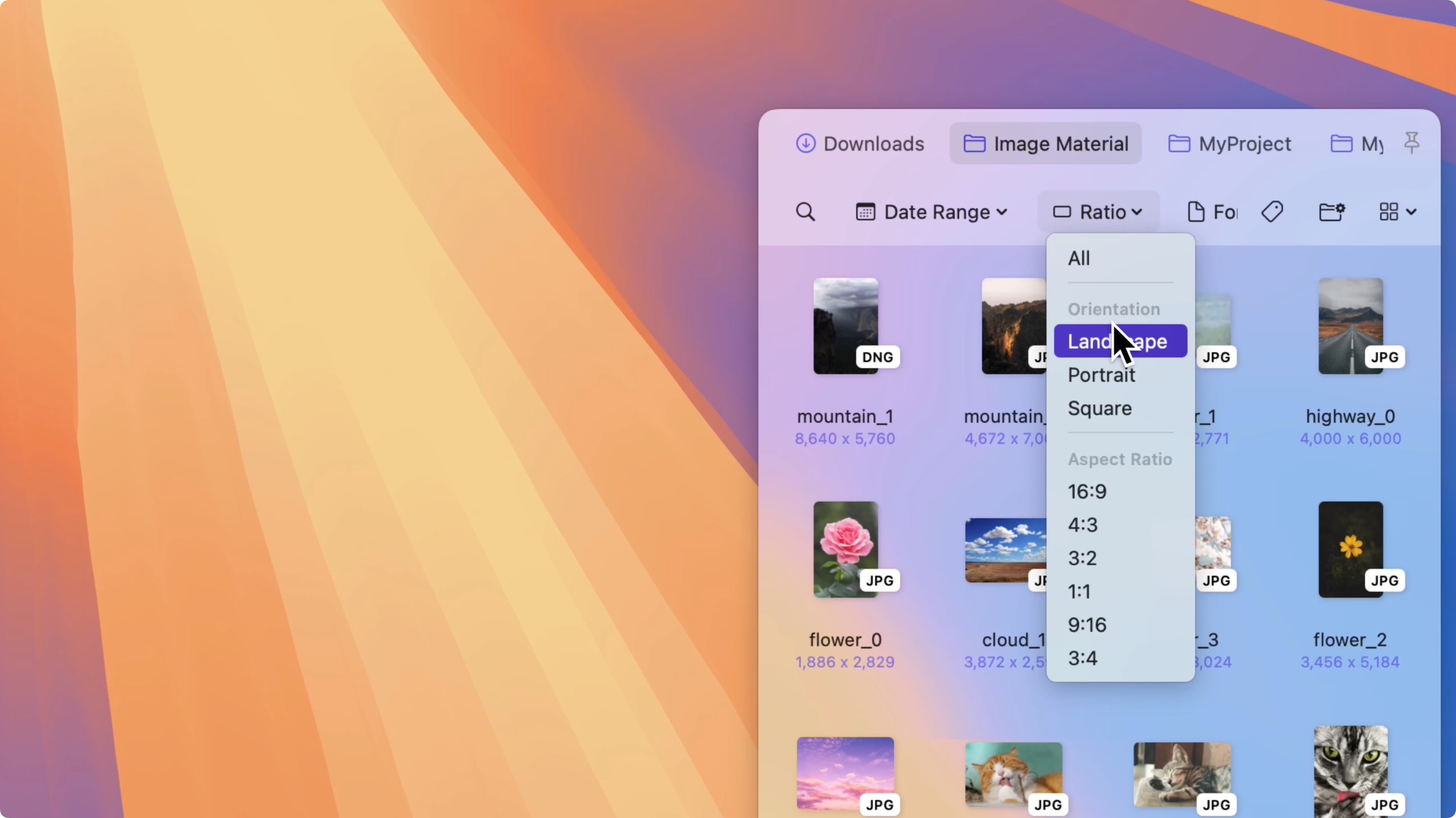
주요 특징
- 이미지 에셋만 유지: 추가된 폴더의 콘텐츠를 필터링하여 이미지 에셋과 폴더만 표시.
- 전용 필터링 영역: 방향, 크기, 종횡비, 해상도, 날짜 등 이미지 관련 필터링 조건 제공.
- 목록/갤러리 전환: 썸네일 갤러리와 매개변수가 포함된 목록 보기 간 전환으로 빠른 브라우징과 매개변수 기반 정확한 선택 모두 가능.
- 스마트 폴더: 자주 사용하는 필터링 규칙을 스마트 폴더로 저장하여 사용 시 원클릭으로 일반적인 에셋 컬렉션 호출.
- 전문 미리보기 지원: 통합된 이미지 뷰어로 스페이스바 미리보기, 키보드 내비게이션, 전체 폴더 브라우징 지원 및 상세한 메타데이터 보기.
- 다단계 태그 향상: 이미지에 다단계 태그 추가를 지원하여 카테고리와 세부 조건 조합 검색을 편리하게.
시작하기
새 폴더 생성
Folder Slice를 열고, 파일 목록 맨 오른쪽의 폴더 추가 버튼에서 드롭다운 메뉴를 선택하고, 이미지 에셋 모드로 새로 추가로 새 폴더를 선택합니다.
기존 폴더 변환
기존 폴더의 경우, 우클릭 메뉴에서 모드 전환을 선택하여 이미지 에셋 모드로 변경할 수 있습니다.
사용 방법
빠른 필터링
필터링 영역에서 관심 있는 매개변수를 선택:
- 방향: 가로 / 세로 / 정사각형
- 종횡비: 비율로 필터링, 예: 16:9, 4:3, 9:16 등
- 해상도: 예: 1920x1080, 2440x1080 등
- 크기: 예: 1MB 미만, 5MB 이상 등
보기 전환
목록 모드로 전환하여 각 행에 이미지 매개변수를 표시하여 비교와 선택을 용이하게 할 수 있습니다.
스마트 폴더
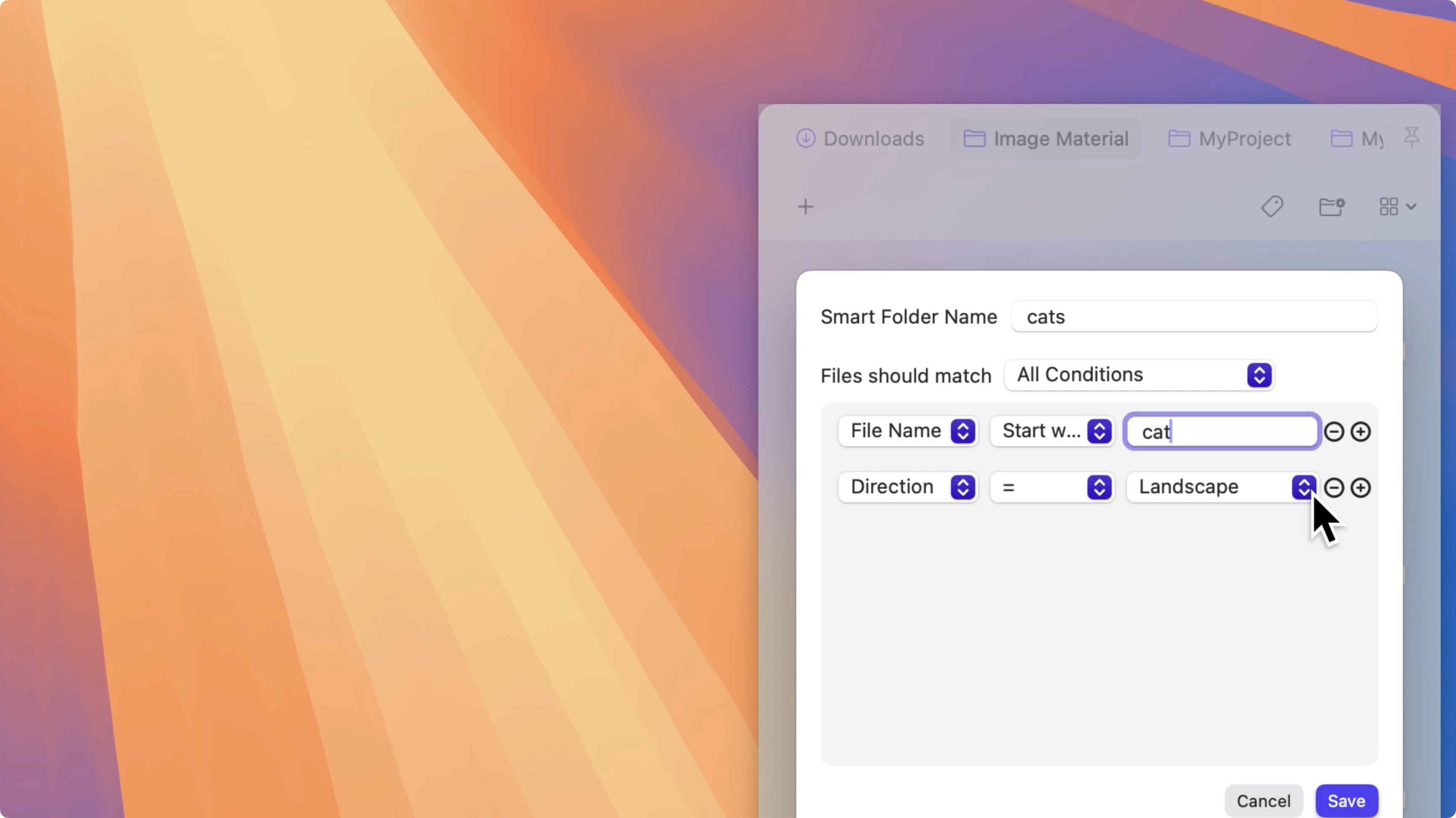
스마트 폴더버튼을 클릭하여 스마트 폴더 목록으로 전환합니다.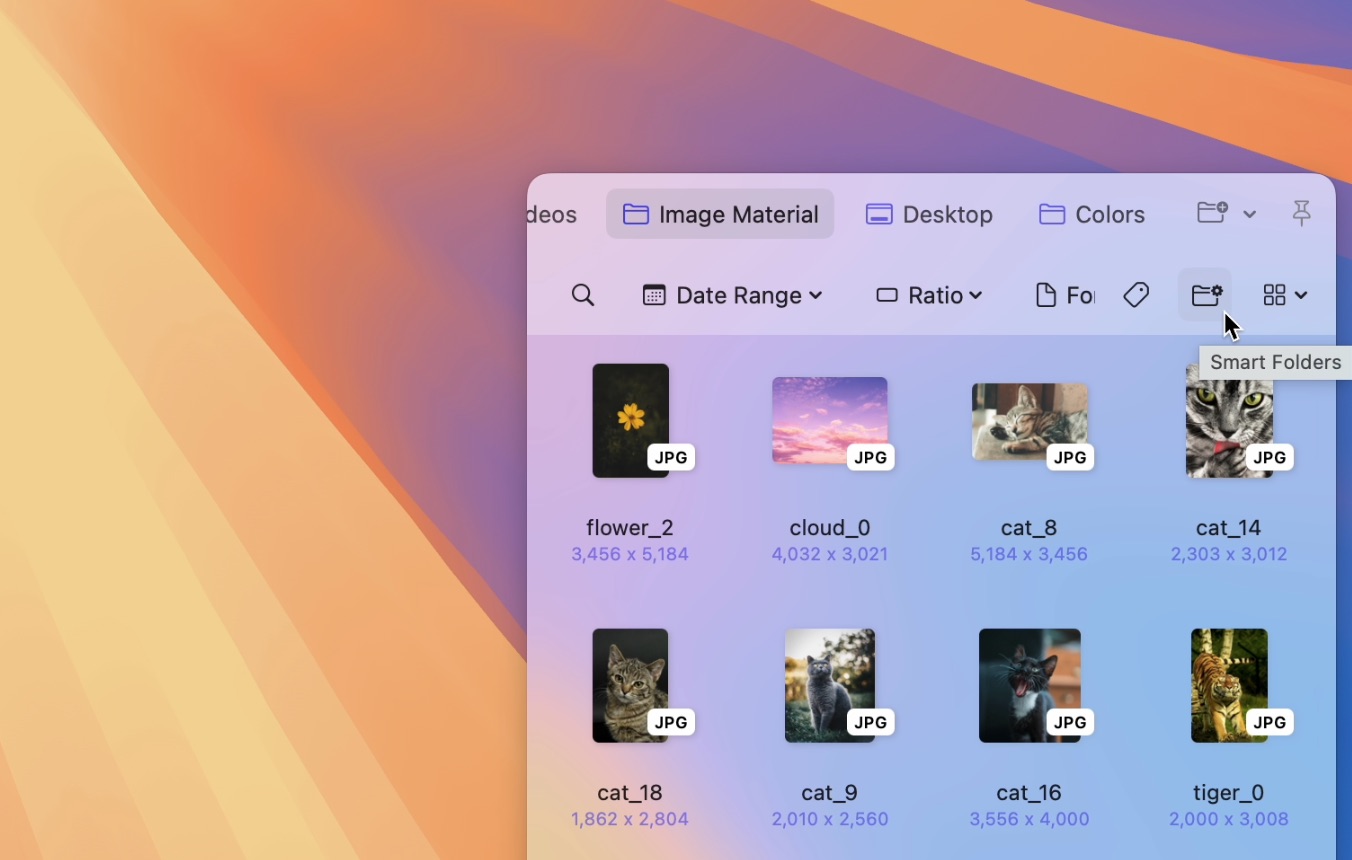
- 추가 버튼을 클릭하면 스마트 폴더 추가 패널이 나타납니다. 이름을 추가하고 필요한 속성 조건을 선택한 후 저장하면 스마트 폴더 목록에 나타납니다.
- 스마트 폴더 목록의 기존 스마트 폴더를 클릭하면 프리셋 조건 속성에 부합하는 파일을 얻을 수 있습니다.
- 목록의 스마트 폴더를 우클릭하면 편집하거나 삭제할 수 있습니다.
이미지 뷰어
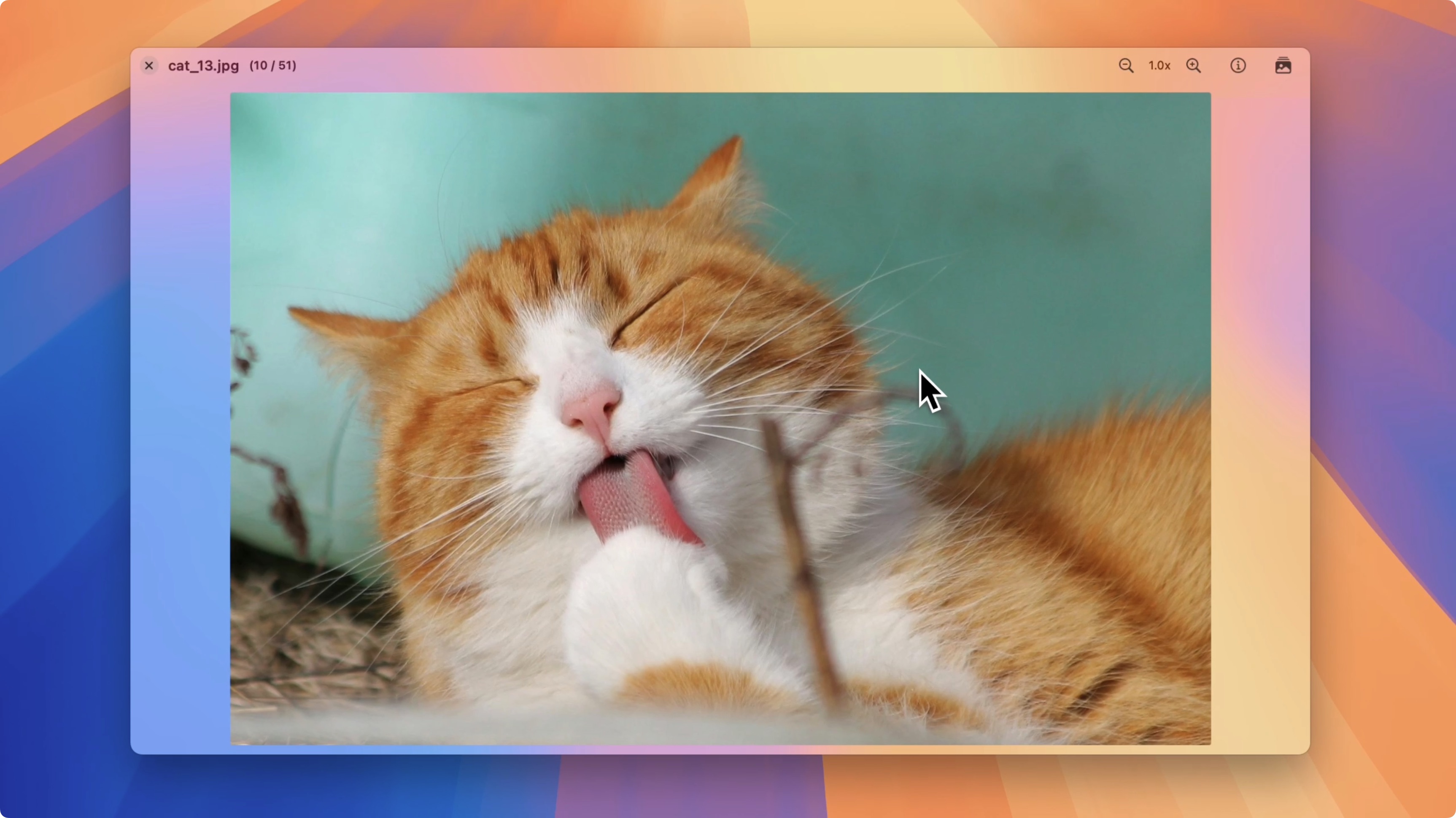
- Folder Slice에서 파일을 선택하고 스페이스바를 누르면 이미지 뷰어 창이 열립니다.
- 좌우 전환 버튼을 클릭하여 이미지를 빠르게 전환할 수 있으며,
좌우 화살표 키단축키로도 이미지를 빠르게 전환할 수 있습니다. - 우상단의 갤러리 버튼을 클릭하거나
Space스페이스바를 사용하여 갤러리 페이지를 열면 해당 폴더의 모든 이미지가 표시됩니다. 아무 이미지나 클릭하면 이미지 뷰어에서 해당 이미지를 볼 수 있습니다. - 우상단의 정보 버튼을 클릭하면 현재 이미지의 정보(기본 정보 및 EXIF 정보 포함)를 볼 수 있습니다.
다단계 태그
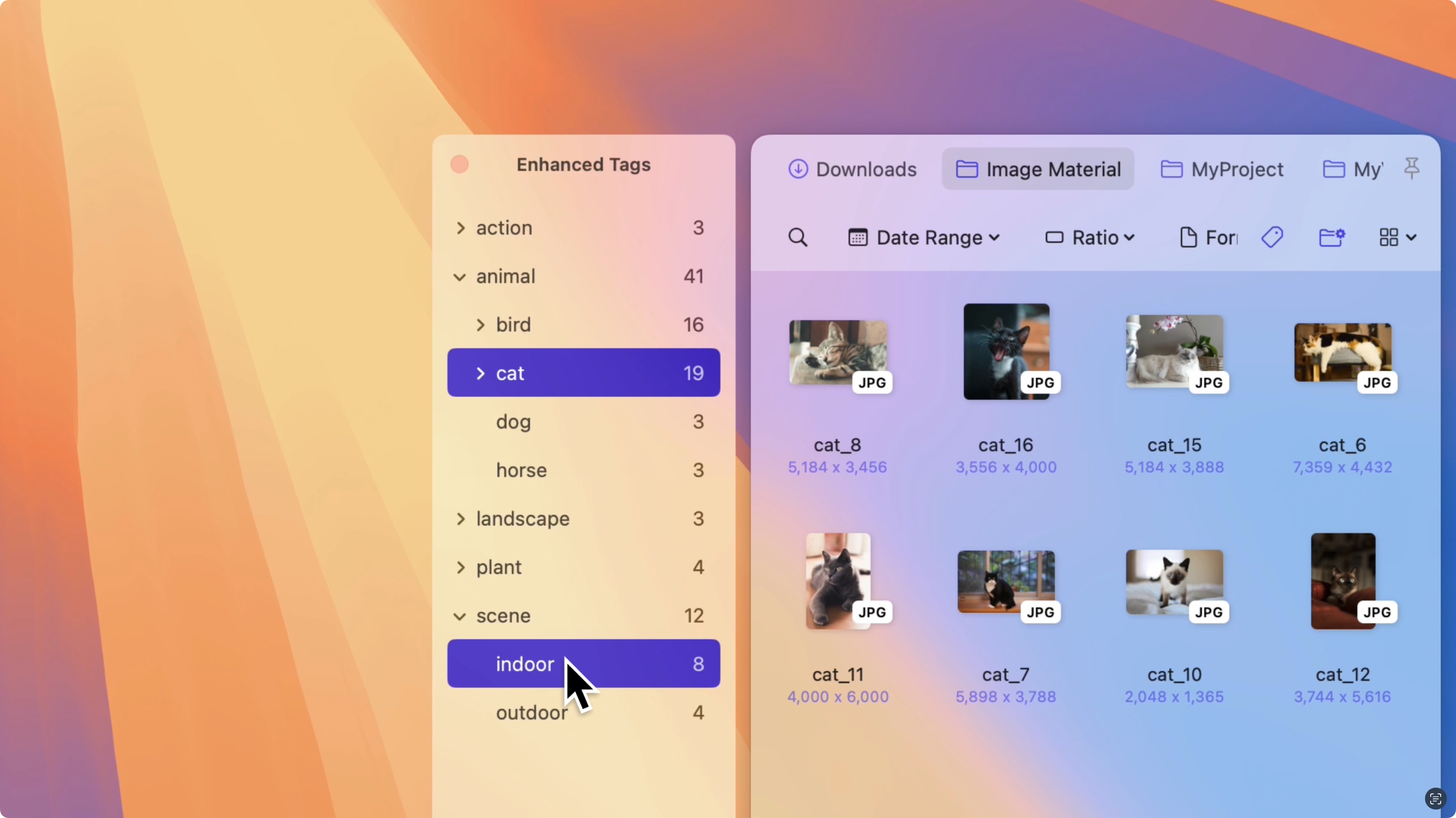
활성화 방법
설정-필터링에서 향상 태그 기능을 켭니다.
태그 추가 방법
- 단일 파일을 선택하고 우클릭 메뉴에서 향상 태그 추가를 클릭하거나
cmd + t단축키를 사용하여 태그 패널을 열고에셋/디자인/아이콘과 같은 다단계 태그를 추가합니다. - 여러 파일을 선택하고 우클릭 메뉴에서 향상 태그 추가를 클릭하여 일괄 태그 추가 패널을 열고 다단계 태그를 추가합니다.
다단계 태그 필터링 사용 방법
Folder Slice 상단 필터링 영역에서 향상 태그 아이콘을 클릭하면 향상 태그 필터링 패널이 열립니다. 패널에서 생성한 모든 태그가 트리 구조로 표시됩니다. 태그를 클릭하여 관련 리소스를 필터링할 수 있습니다. 다단계 태그를 생성한 경우, 상위 태그를 클릭하면 모든 하위 태그가 표시됩니다. 아무 하위 태그나 선택하여 필터링을 더욱 세밀하게 조정할 수 있습니다.
EXIF 정보 보기
이미지 뷰어 외에도 파일을 선택한 후 우클릭 메뉴에서 정보 보기를 선택하여 이미지의 기본 정보와 EXIF 정보를 볼 수 있습니다.
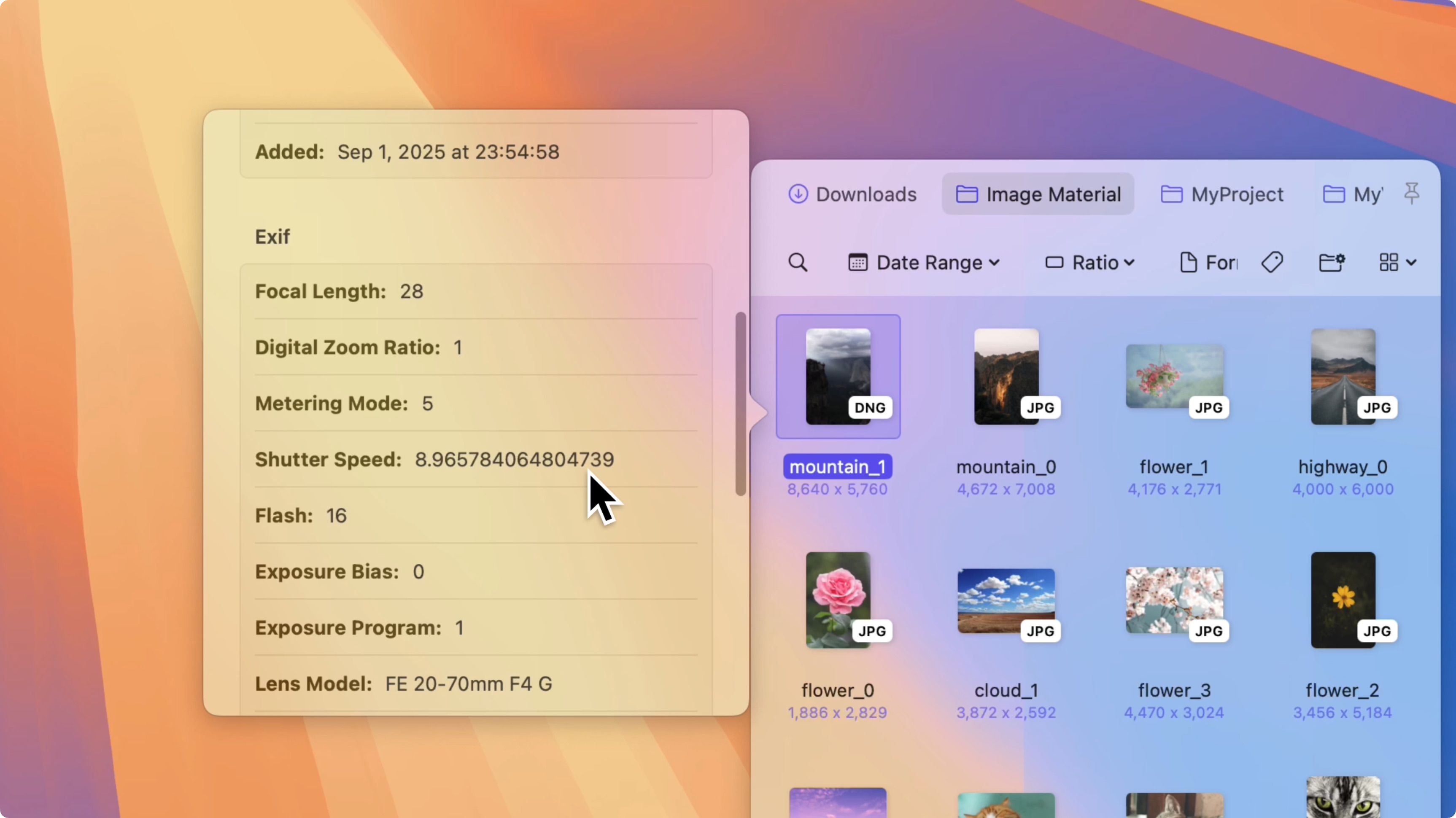
사용 예시
- 세로 동영상 편집: 방향 -> 세로를 선택하여 모든 세로 화면 소재를 빠르게 필터링.
- 같은 주제의 이미지 컬렉션 찾기: 태그/색상/장면 조합으로 필터링하고 스마트 폴더로 저장하여 프로젝트 재사용 시 직접 열기.
사용 제안
- 먼저 넓은 필터링 범위로 빠르게 위치를 파악한 후 조건을 점진적으로 세밀화하여 한 번에 너무 많은 차원을 필터링해서 결과가 너무 적어지는 것을 피하세요.
- 자주 사용하는 조합 필터링(예: "가로 + 파일명이
고양이로 시작" 등)은 스마트 폴더로 저장하여 재사용 효율성을 높이는 것을 권장합니다. - 태그 관리에 의존하는 경우, 소재에 다단계 태그를 우선적으로 추가하면 정확한 검색 능력을 크게 향상시킬 수 있습니다.
요약
이미지 에셋 모드는 이미지에서 자주 사용되는 필터링 차원과 더 유연한 표시 방법을 결합합니다. 빠른 브라우징이든 정확한 검색이든 소재 찾기 시간을 대폭 절약하여 창작 작업을 더 원활하게 만듭니다.